电脑硬盘数据恢复工具怎么用(硬盘数据恢复工具操作指南)
嘿,小伙伴们,你们好!今天我要来给大家介绍一下电脑硬盘数据恢复工具怎么用!电脑中的数据对于我们来说都是非常重要的,但是有时候我们会不小心误删或者格式化硬盘,导致数据丢失。这时候,电脑硬盘数据恢复工具就可以帮我们找回丢失的数据。那么,我们应该如何使用这些工具呢?下面就由我来一一为大家介绍!
电脑硬盘数据恢复工具怎么用?
电脑硬盘数据恢复工具的使用方法其实并不复杂,下面我将为大家介绍一下具体步骤。
步骤1:选择一款适合自己的硬盘数据恢复工具并下载安装。
市面上有很多款硬盘数据恢复工具,如超级兔子,Data Recovery Wizard、Disk Drill等等,根据自己的需求选择一款合适的软件,并在官网下载和安装。
步骤2:启动硬盘数据恢复工具并选择需要恢复的硬盘。
启动软件后,会显示你的所有硬盘以及分区信息,选择需要恢复的硬盘并点击"扫描"按钮
步骤3:扫描需要恢复的硬盘。
软件会开始扫描你选择的硬盘,并在扫描过程中显示扫描进度和恢复的文件数量。
步骤4:预览并选择需要恢复的文件。
扫描完成后,软件会显示扫描结果,并列出被删除的文件。你可以预览每个文件的内容,并选择需要恢复的文件。
步骤5:恢复被删除的文件。
选择需要恢复的文件后,点击"恢复"按钮,选择文件保存路径,软件会将文件恢复到你指定的路径中。
总的来说,使用硬盘数据恢复工具需要注意的是不要在需要恢复的硬盘上写入新的数据,以免覆盖已经被标记为可用空间的数据。另外,在使用硬盘数据恢复工具时,最好先备份一份数据,以免出现意外情况。
超级兔子硬盘数据恢复工具操作步骤:
1.,点击下载超级兔子硬盘数据恢复工具,打开软件选择场景模式下分区恢复。

2. 选择要恢复的分区位置,再点击右下方的“开始扫描”按钮。
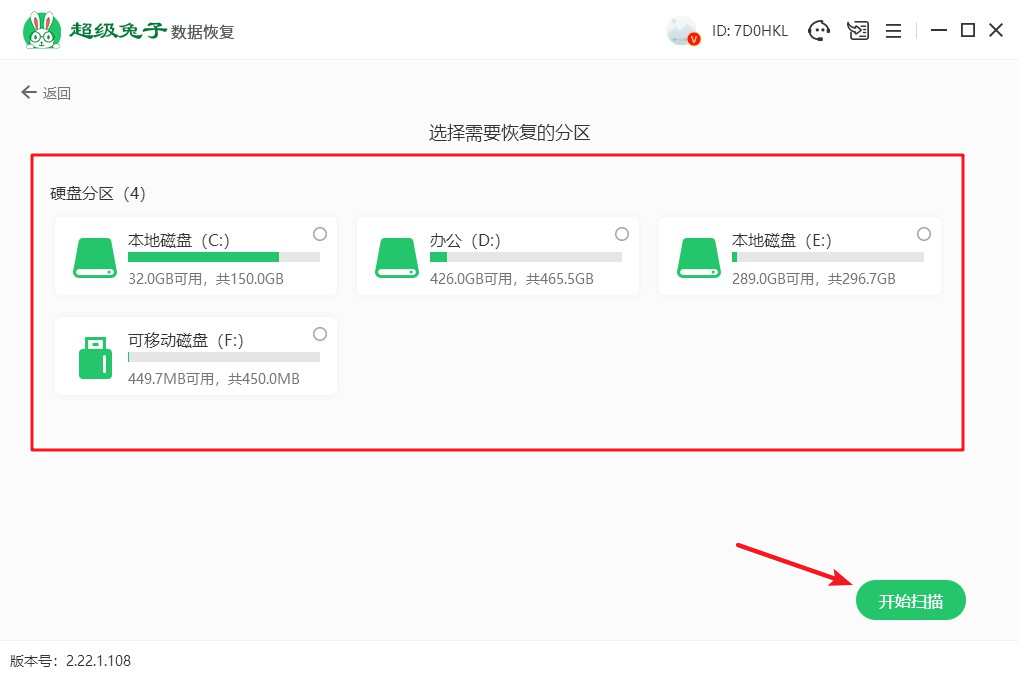
3. 进入文件扫描步骤,等扫描结束,再把要恢复的文件勾选,接着点“立即恢复”。
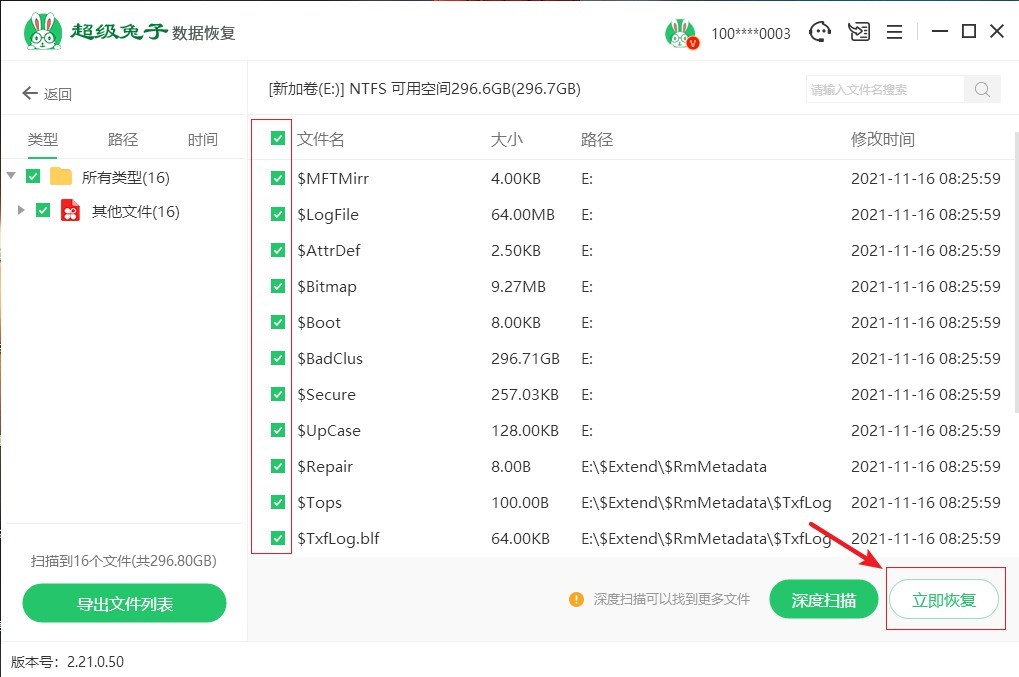
4. 恢复数据无法保存到原来磁盘,必须存到其他盘中,目的是保护数据避免被覆盖。
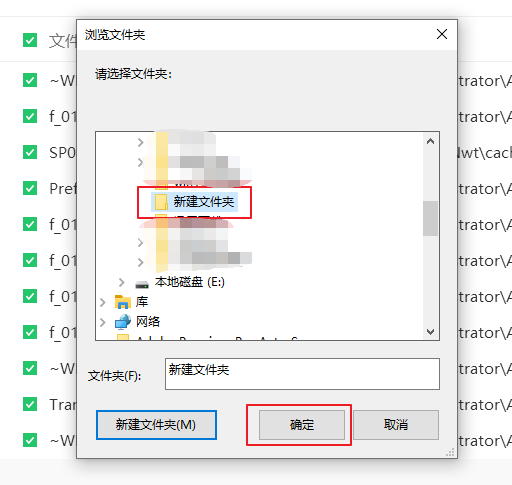
5. 进入恢复和导出步骤,此过程同样不需要任何手动操作。
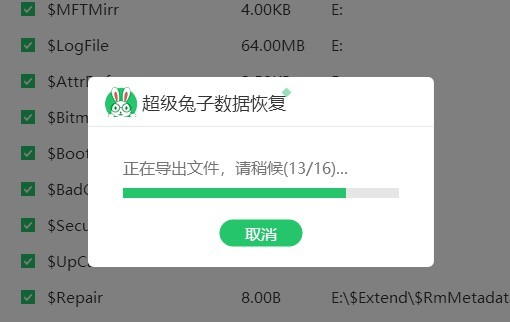
6. 硬盘数据恢复完成,点“确定”就可以了。
结束语:
好了,今天我就给大家介绍了一下电脑硬盘数据恢复工具的使用方法,相信你们已经对如何使用这些工具有了一定的了解了吧!不过,还是要提醒大家,不要轻易删除重要的数据,一定要做好数据备份工作,以免遇到意外情况造成数据丢失。希望大家都能够避免数据丢失的情况,保护好自己的数据!
